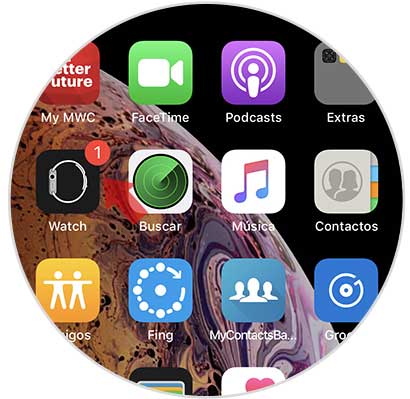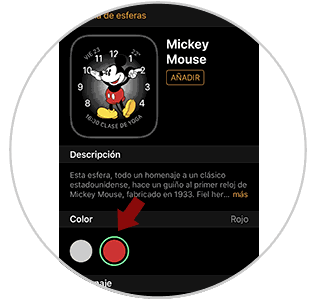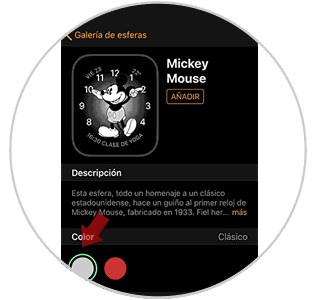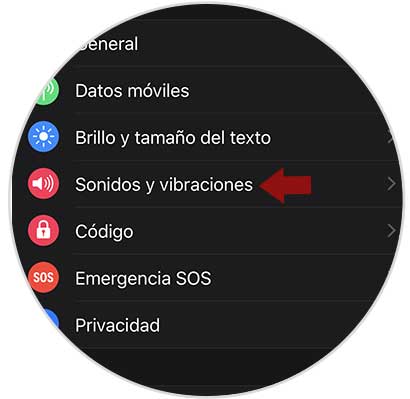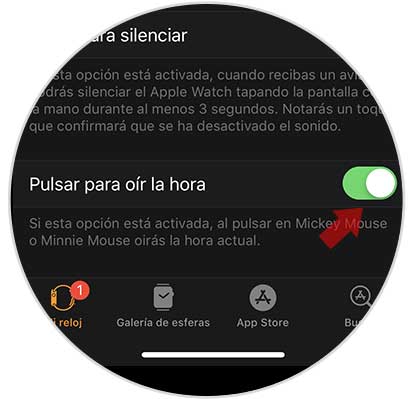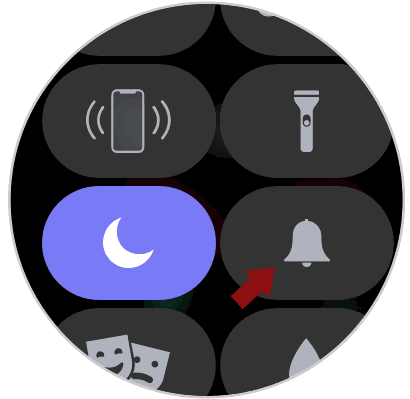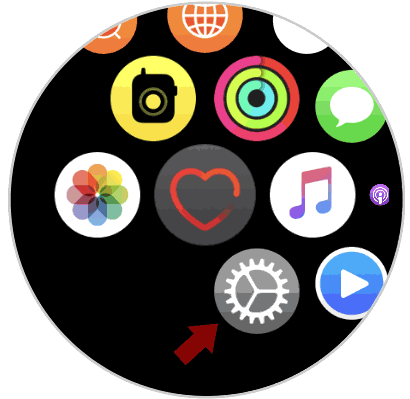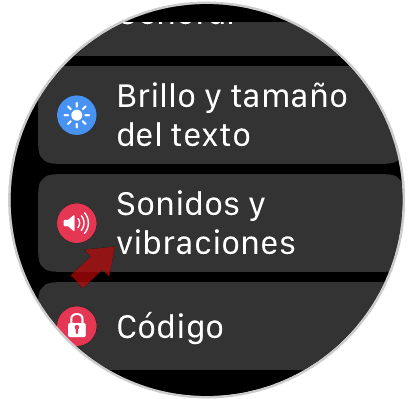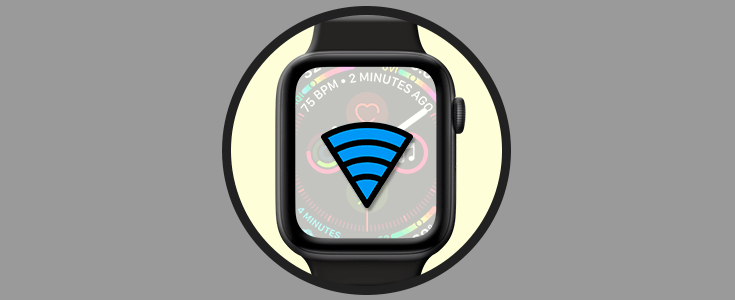El Apple Watch se ha convertido en uno de los smartwatchs más vendidos entre los usuarios de iPhone, ya que, al sincronizarse con el teléfono, ofrece cantidad de funciones y posibilidades. Además, las personalizaciones que nos ofrece el reloj es bastante amplia, ya que podemos elegir entre cientos de esferas entre las que nos encontramos aquellas relacionadas con el deporte, la salud, el ocio…
Sin duda una de las esferas más utilizada y preferida por los usuarios, es la de Mickey. Se trata del ratón de Disney, que muestra la hora con sus manos. Esta esfera es característica porque al pulsar sobre el muñeco, este dice la hora en voz alta. Es por ello que a continuación te vamos a mostrar cómo puedes configurar la esfera de Mickey en tu Apple Watch, y cómo hacer que el personaje te diga la hora en voz alta cada vez que pulses la esfera del teléfono.
1. Cómo poner esfera de Mickey en Apple Watch
Lo primero que debemos hacer es configurar la esfera de Mickey en el Apple Watch. Para ello debemos seguir los pasos que se detallan a continuación.
Lo primero que debes hacer es entrar en la App de Watch desde tu iPhone
Una vez aquí, debes seleccionar en la parte inferior el apartado de esferas y buscar la de Mickey. Cuando la encuentres, debes entrar en ella.
Ahora puedes configurar esta esfera en color rojo o blanco y nevgro según tus preferencias.
Finalmente, tienes que seleccionar en la parte superior “Añadir” para que quede integrado en el reloj.
Ahora podemos dirigirnos al Apple Watch y ver que aparece la esfera de Mickey.
2. Cómo hacer que Mickey hable en Apple Watch desde iPhone
Lo primero que tenemos que hacer para que Mickey hable en nuestro Apple Watch es asegurarnos de que en iPhone está configurado de la manera correcta.
Lo primero que debes hacer es entrar en la App de Watch desde tu iPhone.
A continuación, tienes que seleccionar dentro del apartado “Mi reloj” la sección de “Sonidos y vibraciones”
Una vez aquí, debes desplazarte hasta la parte inferior y asegurarte de que la pestaña que pone "Pulsa para oír la hora"
3. Cómo hacer que Mickey hable en Apple Watch desde el reloj
Lo primero que debes hacer es desplegar el centro de control deslizando la pantalla de abajo arriba, y asegurarte de que el sonido se encuentra activado.
Una vez comprobado esto, tienes que dirigirte a los "Ajustes" del reloj desde la pantalla principal de aplicaciones.
Una vez aquí, verás varias opciones. En este caso tienes que seleccionar "Sonidos y vibraciones".
Finalmente debes desplazarte hasta la parte inferior y asegurarte de que la pestaña que pone "Pulsa para oír la hora" se encuentra activada. En el caso de no ser así, desplázala hacia la derecha.
De este modo tendremos configurado a Mickey en nuestro reloj y ya podremos pulsarlo para que nos diga la hora.